Фильтр-папка «Опубликованные»
В фильтр – папке отображаются документы текущей организации в статусе «Опубликован», размещенные в открытом контуре единого портала по адресу http://budget.gov.ru.
В текущей фильтр – папке доступны следующие кнопки (Рисунок 14):
1) Копировать документ с вложением и без вложения;
2) Печать документа;
3) Проверка подписи;
4) Печать списка;
5) Обновить список документов.
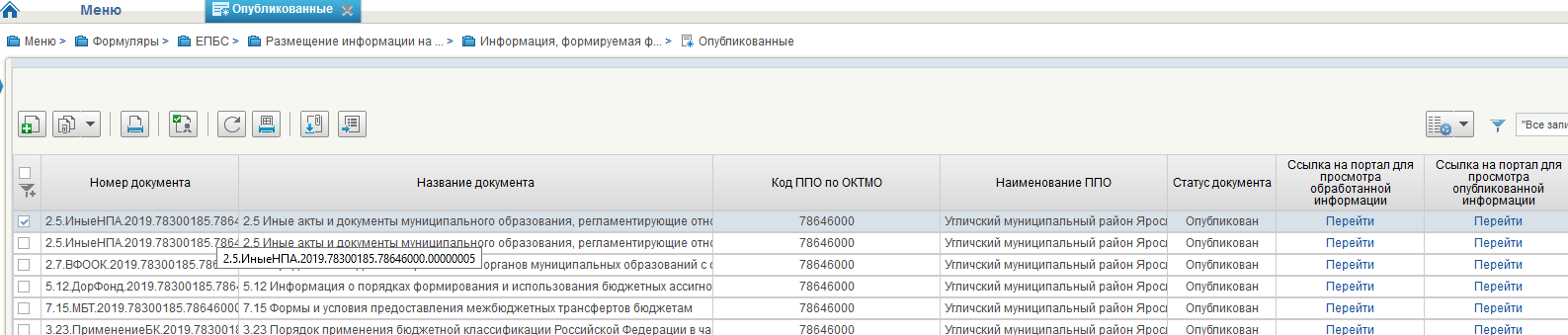
Рисунок 14 - Фильтр-папка «Опубликованные»
Для роли «Ввод данных» дополнительно доступны следующие действия:
1) для документа в статусе «Опубликован» доступны кнопки «Создать запрос оператору портала о перемещении информации в архив», «Создать заявку на снятие информации с публикации».
Фильтр-папка «Снят с публикации»
В фильтр – папке «Снят с публикации» отображаются документы в статусе «Депубликован». Описание процесса снятия с публикации см. раздел 3.1.7 Снятие информации с публикации текущего документа.
В текущей фильтр – папке доступны следующие кнопки:
1) Копировать документ с вложением и без вложения;
2) Печать документа;
3) Проверка подписи;
4) Печать списка;
5) Обновить список документов.
Фильтр-папка «Архив»
В фильтр – папке «Архив» отображаются документы в статусе «Архив». Оформление запроса на перемещение информации в архив см. раздел 3.1.8 Перемещение информации в архив.
В текущей фильтр – папке для всех пользователей доступны следующие кнопки:
1) Копировать документ с вложением и без вложения;
|
|
|
2) Печать документа;
3) Проверка подписи;
4) Печать списка;
5) Обновить список документов.
Описание фильтр-папок для личного кабинета «Информация, формируемая финорганами МР ГО за ГП СП, ВнГор»
Фильтр – папки предназначены для быстрого перехода по статусам документов. В них попадают документы, размещаемые финансовыми органами муниципальных районов, городских округов за городскими и сельскими поселениями, внутригородских районов городских округов с внутригородским делением на едином портале.
Фильтр-папка «Все документы»
В фильтр – папке «Все документы», отображаются документы текущей организации во всех статусах.
Фонарная группа отображается в виде кругов разного цвета, обозначающих статус документа на разных стадиях жизненного цикла, зеленый цвет – «завершено», желтый – «в работе», серый – «не начато».
На панели инструментов доступны кнопки (Рисунок 15):
1) Копировать документ с вложением и без вложения;
2) Открыть документ на просмотр;
3) Печать документа;
4) Печать списка;
5) Обновить список документов.
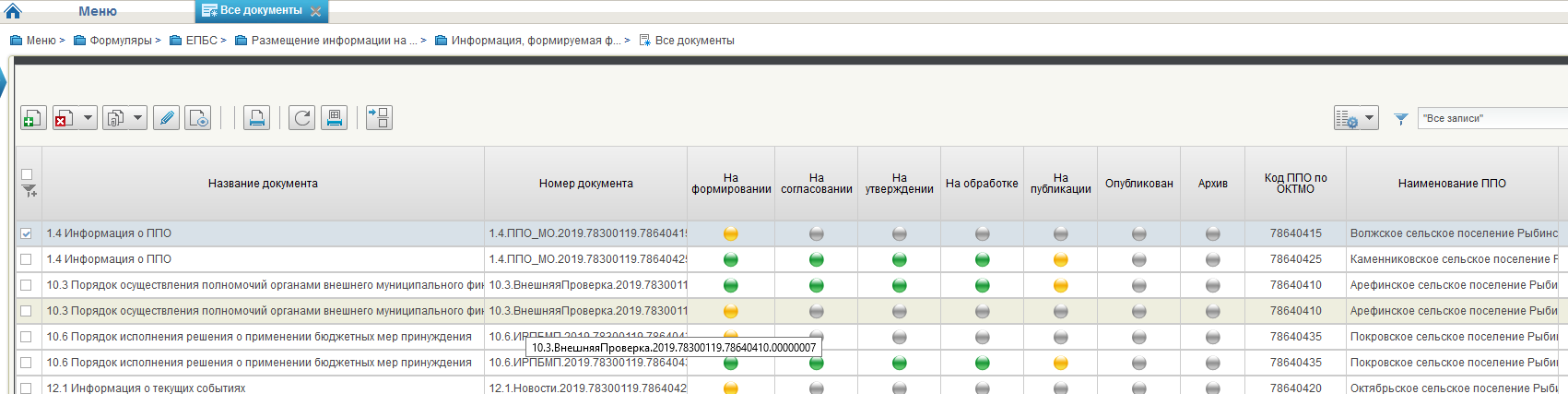
Рисунок 15 - Фильтр-папка «Все документы»
Для роли «Ввод данных» дополнительно доступны следующие действия:
|
|
|
1) для документа в статусе «Черновик» доступны на панели инструментов кнопка «Сформировать лист согласования», «Удаление», «Открыть документ на редактирование;
2) для документа в статусе «На согласовании в финоргане МР, ГО, ТерГорФЗ» доступны кнопки «Заменить согласующего», «Вернуть на доработку»;
3) для документа в статусе «На утверждении в финоргане МР, ГО, ТерГорФЗ» доступны кнопки «Заменить утверждающего», «Вернуть на доработку»;
4) для документа в статусе «Обработан» доступны кнопки «Направить на согласование в финорган субъекта», «Вернуть на доработку»;
5) для документа в статусе «Опубликован» доступны кнопки «Создать запрос оператору портала о перемещении информации в архив», «Создать заявку на снятие информации с публикации».
Для роли «Согласование» дополнительно доступны следующие действия:
1) для документа в статусе «На согласовании в финоргане МР, ГО, ТерГорФЗ» доступны кнопки «Согласовать или отклонить», «Вернуть на доработку»;
2) для документа в статусе «Не согласован» доступны кнопки «Вернуть на доработку»;
3) для документа в статусе «Опубликован» доступны кнопки «Создать заявку на перемещение информации в архив», «Создать заявку на актуализацию информации», «Создать заявку на снятие информации с публикации».
|
|
|
Для роли «Утверждение» дополнительно доступны следующие действия:
1) для документа в статусе «На утверждении в финоргане МР, ГО, ТерГорФЗ» доступны кнопки «Утвердить или отклонить», «Вернуть на доработку»;
2) для документа в статусе «Обработан» доступны кнопки «Вернуть на доработку»;
3) для документа в статусе «Опубликован» доступны кнопки «Создать заявку на перемещение информации в архив», «Создать заявку на актуализацию информации», «Создать заявку на снятие информации с публикации».
Дата добавления: 2020-01-07; просмотров: 468; Мы поможем в написании вашей работы! |

Мы поможем в написании ваших работ!
